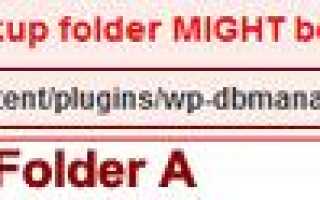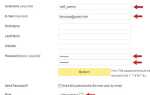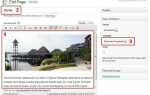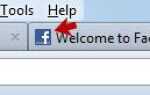Резервное копирование является обязательным условием для защиты вашего сайта. В худшем случае, если текущая резервная копия хранится локально или где-то вне вашего веб-сервера, это может помочь легко восстановить ваш сайт.
Так как нет 100% способа защитить ваш блог, поэтому частое резервное копирование похоже на покупку страховки. Он понадобится вам, когда с вашим блогом случится что-то катастрофическое.
Когда дело доходит до полного резервного копирования сайта WordPress, есть немало вещей, которые нужно сохранить.
Ниже приведен список элементов, которые вам нужно сделать резервную копию.
1. База данных, в которой хранятся все сообщения, настройки плагинов, комментарии и ссылки.
2. Мультимедийные файлы, такие как изображения, аудиофайлы, видео и документы, загруженные с помощью средства загрузки мультимедиа WordPress, хранятся в папке / wp-content / uploads.
3. Файлы плагинов установленных вами плагинов. Хотя все настройки плагина хранятся в базе данных, фактические физические файлы плагина хранятся в / wp-content / plugins.
4. Файлы темы. Виджеты и параметры, которые вы установили для текущей темы, хранятся в базе данных; однако файлы, изображения и таблицы стилей физической темы — нет. Они хранятся в / wp-content / themes.
Мы будем использовать WP-DBManager для автоматизации резервного копирования базы данных и FTP-клиент для загрузки остальных файлов, упомянутых в пунктах 2, 3 и 4.
Это ни в коем случае не самый простой и быстрый способ сделать полную резервную копию сайта WordPress. Но преимущество заключается в том, что вам не нужно платить за любой коммерческий плагин или премиум-сервис резервного копирования.
Так что для начала достаточно, например, этого блога или других небольших нишевых блогов, которые вы не часто обновляете.
Процедура, перечисленная ниже, также может использоваться, когда вам необходимо сделать одноразовое полное резервное копирование для хостинга или миграции доменного имени.
Резервное копирование базы данных WordPress с помощью WP-DBManager
1. Установите и активируйте WP-DBManager плагин в вашем блоге WordPress. (Как установить плагины WordPress?)
2. После активации вы увидите сообщение внизу вверху Plugin стр. Не волнуйтесь, здесь нет ничего серьезного. Нам просто нужно переместить файл .htaccess из папки A в папку B.

3. С помощью FTP-клиента подключитесь к вашему веб-серверу.
4. Перейдите в папку A wp-content / plugins / wp-dbmanager, найдите файл с именем htaccess.txt и загрузите этот файл на свой компьютер.
5. Теперь перейдите в папку B public_html / wp-content / backup-db и загрузите файл htaccess.txt.
6. Переименуйте файл в .htaccess. Большинство инструментов FTP позволяют вам сделать это, щелкнув правой кнопкой мыши, а затем выберите переименовывать.
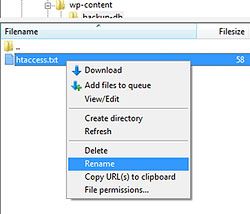
7. После этого сообщение не будет отображаться.
8. В Панель инструментов WordPress, нажмите на База данных вариант в База данных выпадающий список.
9. В База данных страница, вы увидите свою базу данных WordPress и информацию о таблице.
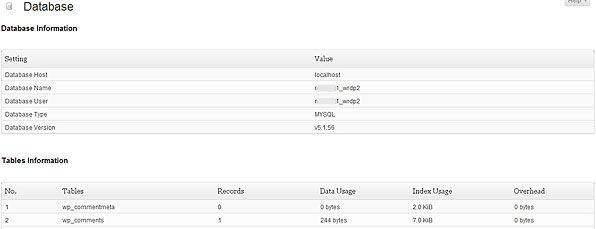
10. Теперь перейдите к База данных > Резервная БД.
На этой странице Проверка статуса резервной копии В разделе отображается состояние папки и проверка пути, выполненная плагином. Видя «Отлично. You Are Good To Go »указывает, что все в порядке, иначе вы можете захотеть деактивировать и активировать плагин.
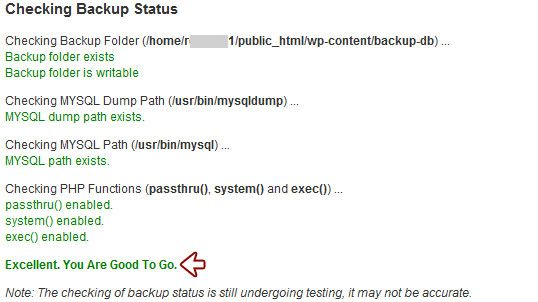
Вы также можете сделать немедленное резервное копирование, нажав Резервное копирование кнопка внизу.
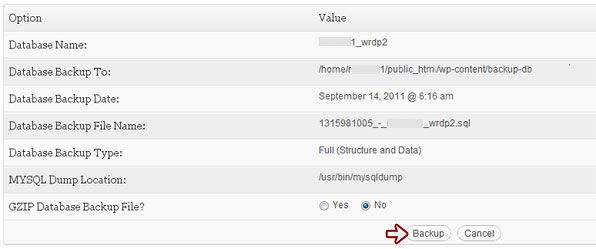
11. Теперь перейдите к База данных > Управление резервной базой данных. На этой странице вы увидите список сохраненных резервных копий. Вы можете по электронной почте, скачать, восстановить или удалить резервную копию, выбрав правильный переключатель.
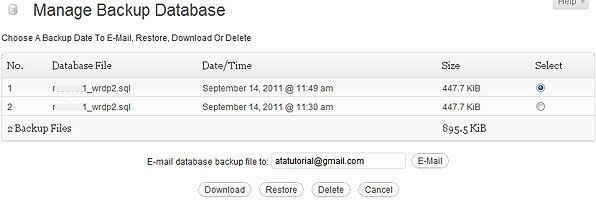
12. Перейти к «База данных > Оптимизировать БД«. Вы можете вручную оптимизировать свою базу данных здесь. По умолчанию все таблицы выбраны для оптимизации. Хорошо, чтобы все они были выбраны, и нажмите оптимизировать кнопка, чтобы начать процесс оптимизации сейчас.
На более позднем этапе мы будем автоматизировать этот процесс один раз каждые 3 дня.
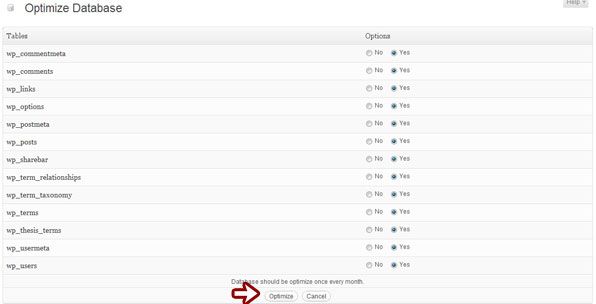
13. Перейти к «База данных >> Ремонт базы данных ». Вы можете вручную восстановить вашу базу данных здесь. По умолчанию все таблицы выбраны для ремонта. Нажмите на Ремонт кнопка, чтобы начать процесс восстановления.
На более позднем этапе мы будем автоматизировать этот процесс один раз каждые 2 недели.
14. Теперь перейдите к «База данных > Параметры БД». Здесь вам необходимо убедиться, что все пути заполнены и правильны. Обычно это делается для вас автоматически, но рекомендуется, чтобы вы:
а. Нажмите кнопку «Автоопределение».
б. Убедитесь, что «Путь к резервной копии» заполнен.
с. Оставьте значение 10 в текстовом поле Maximum Backup files.
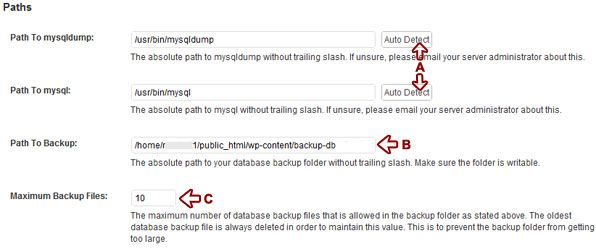
15. Ниже пути раздел является Автоматическое планирование. Здесь вы будете планировать создание ваших автоматических резервных копий.
а. Установите частоту резервного копирования и введите адрес электронной почты, на который хотите отправить резервную копию. Каждые 3 дня это хорошо для меня, и рекомендуется отправлять резервную копию в gmail.
б. Оставляет настройку по умолчанию для автоматической оптимизации БД.
с. Оставляет настройку по умолчанию для автоматического восстановления БД.
б. Убедитесь, что «Путь к резервной копии» заполнен.
с. Оставляет значение 10 в текстовом поле Maximum Backup files.
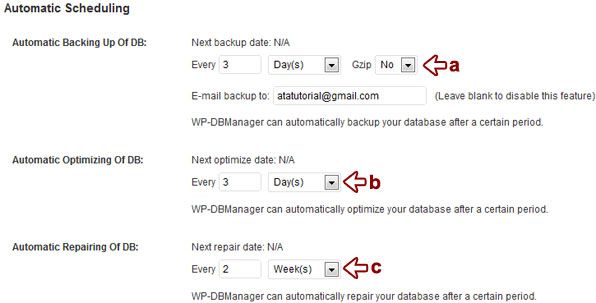
16. Нажмите Сохранить изменения кнопка.
Резервное копирование файлов мультимедиа, плагинов и тем
По сути, вторая часть полной резервной копии сайта WordPress включает в себя сохранение файлов мультимедиа, плагинов и тем. Папки, содержащие эти файлы, описаны выше. Все, что вам нужно сделать, это использовать ваш любимый FTP-клиент для загрузки папок на локальный жесткий диск.
1. С помощью FTP загрузите папки / wp-content / на локальный жесткий диск.
2. Использование FTP для загрузки папок / wp-content / plugins на локальный жесткий диск.
3. С помощью FTP загрузите / wp-content / themes / theme_folder / на локальный жесткий диск. Замените theme_folder вашей папкой темы.
С точки зрения частоты резервного копирования этих файлов, это очень сильно зависит от того, как часто вы обновляете свой блог. Небольшой нишевый сайт, который обновляется только несколько раз в месяц, может позволить себе делать это раз в месяц.
Если вы считаете, что перенос этих папок / файлов вручную затруднен, вы можете попробовать плагины BackWPup или WordPress Backup. Оба этих плагина помогут вам сделать автоматическое резервное копирование этих папок / файлов.
Опять же, это слишком большой риск, если вы не сделали резервную копию своего блога. В Интернете постоянно появляются угрозы безопасности. Я лично пережил несколько приступов пару месяцев назад.
Просто потратьте несколько минут, чтобы в конечном итоге избавить вас от многих головных болей в будущем.